Gyorskeresés
Olvasói reakciók
[Re:] [WonderCSabo:] Régi Állapotsor elemek visszahozása Firefox 4-ben
[Re:] [WonderCSabo:] Hogyan helyezzük át a Firefox gyorsítótárát (cache) ?
[Re:] [WonderCSabo:] 20 soros patch akár 50%-al csökkenti a Firefox 4 indulási idejét
[Re:] [WonderCSabo:] Firefox tippek, trükkök: Kiegészítők felélesztése Firefox 4-ben
Blog
[ ÚJ BEJEGYZÉS ] [ ÚJ CIKK ]
-
Firefox tippek, trükkök: Kiegészítők felélesztése Firefox 4-ben
Tovább bővítem a Mozilla Firefox topik első hszét. Akinek van javaslata, h. még milyen kérdések kerüljenek be az első hszbe, itt jelezze!
Hogyan éleszthetjük fel a kiegészítőinket Firefox 4-ben?
Bár a kiegészítő fejlesztők lázasan dolgoznak, előfordulhat, h. egy kiegészítőnk nem kompatibilis és/vagy nem működik a Firefox 4-el. A legtöbb esetben a következő módszer működésre bírja rakoncátlan kiterjesztésünket:
1. Címsorba írjuk be: about:config majd Enter.
2. Jobb gomb -> Új -> Logikai. Neve legyen extensions.checkCompatibility.4.0b , értéke false .
3. Indítsuk újra a Firefoxot.Ha így sem megy a kiegészítőnk, tegyük a következőt:
1. Nyissuk meg a Firefox profilmappát
2. Nyissuk meg azon belül az extensions mappát.
3. Ezen belül találhatók XPI fájlok. Keressük meg a kérdéses kieghez tartozót.* WonderCSabo
14 éve
4
WonderCSabo
14 éve
4
-
Firefox tippek, trükkök: Addon Compatibility Reporter
Tovább bővítem a Mozilla Firefox topik első hszét. Most az Addon Compatibility Reportert mutatom be. Akinek van javaslata, h. még milyen kérdések kerüljenek be az első hszbe, itt jelezze!
Addon Compatibility Reporter

Ezzel a kiegészítővel a többi kiegészítő kompatibilitását jelezhetjük a feljesztőknek. Így megtudják, h. milyen változtatásokat kell eszközölniük a Firefox 4-el való tökéletes működés érdekében.
1. Látogassuk meg ezt az oldalt, és telepítsük a kiterjesztést.
2. Miután újraindítottuk a Firefoxot, nyissuk meg a Kiegészítőkezelőt (Addons manager)
3. Minden kiterjesztés mellett megjelenik egy Compatibility gomb.
- Ha az adott kiterjesztés működik, kattintsunk a Compatibility gombra mellette, és válasszuk a "This addon still works" lehetőséget
- Ha az adott kiterjesztés nem működik, kattintsunk a Compatibility gombra mellette, és válasszuk a "This addon no longer works" lehetőséget WonderCSabo
14 éve
0
WonderCSabo
14 éve
0
-
Firefox tippek, trükkök: Grafx Bot
Tovább bővítem a Mozilla Firefox topik első hszét. Most a Grafx Botot mutatom be. Akinek van javaslata, h. még milyen kérdések kerüljenek be az első hszbe, itt jelezze!
Grafx Bot, avagy segítsük a FF HW gyorsítás fejlesztését

A Firefox 4-be hardveres gyorsítás került. Sajnos mint minden frissen bekerült funkció, még egyelőre bugos. A következő kis eszközzel segíthetünk a fejlesztőknek a debugolásban.
Hogyan segíthetünk vele?
A tesztelés előtt rakjuk fel az összes OS frissítést, legújabb stabil VGA drivert, DirectX-et, stb. A Grafx Botot csak legújabb trunk builddel használjuk, a bétával egy bug miatt még nem használható.
 WonderCSabo
14 éve
0
WonderCSabo
14 éve
0
-
Fejlesztettem a Firefoxot :)
Igen, megváltoztattam 3 sort (sic) a forráskódban és bekerült a hivatalos Firefox 4 fő ágába.
Itt látható a változás. Ezen a bugon dolgoztunk.
A bug feladata:
A Firefox címsorból kiszedték az RSS ikont, és most nem érhető el sehol az eszköztáron, csak menüben. Most adunk egy, az eszköztárra húzható RSS gombot. (Jobb gomb a böngésző eszköztáron -> Customize)
Az én patchem konkrétan csak annyit tesz, h. berakja a még nem implementált gombot a gomb lehetőségek közé, feliratot, és tooltip infót ad hozzá.
Mivel még a gomb nincs implementálva (a kép sincs kész, és a funkció sem), ezért még nem működik a dolog. De a változtatás már benne van a leguccsó buildben.
Update: Már kész is lett a teljes patch. Az RSS gomb az eszköztárra helyezhető.
 WonderCSabo
14 éve
19
WonderCSabo
14 éve
19
-
Firefox tippek, trükkök: Firefox Sync
Tovább bővítem a Mozilla Firefox topik első hszét. Most a Firefox Sync funkciót mutatom be. Akinek van javaslata, h. még milyen kérdések kerüljenek be az első hszbe, itt jelezze!
A Firefox Sync

A Firefox 4 eme új funkciójával szinkronizálhatjuk könyvjelzőinket, jelszavainkat, beállításainkat, előzményeinket, füleinket.
Ezt megtehetjük több Firefox között, akár legyenek azok egy gépen, vagy többön, sőt akár mobilon is (Fennec).
Ha még nincs beállítva Sync felhasználód, tedd a következőt:
(ha már van, hagyd ki ezeket a lépéseket)1. Firefox gomb -> A Sync beállítása.
2. "Új fiók létrehozása".3. A "Fiók adatai" ablakra érünk. Itt töltsük ki a mezőket saját adatokkal, majd kattintsunk a "Tovább" gombra.
 WonderCSabo
14 éve
0
WonderCSabo
14 éve
0
-
Firefox tippek, trükkök. Folytatás 3
Tovább bővítem a Mozilla Firefox topik első hszét. Légyszíves, akinek van javaslata, h. még milyen kérdések kerüljenek bele a topik első hszébe, az eme írás topikjába írja meg! Köszi!
Hogyan engedélyezhetem a WebGLt Firefox 4-ben?
1. Címsorba írd be about:config majd Enter.
2. Keress rá a webgl.enabled_for_all_sites változóra.
3. Duplakattal állítsd true -ra.Itt találhatsz jó pár érdekes WebGL demót.
Ha vmelyik nem működne:
1. Az előző konfigurációs oldalon keress rá a webgl.shader_validator kulcsra és duplakattal állítsd false -ra.
Ez az esetek többségében megoldja a problémát.
WebGL renderer beállítása:
A Firefox 4 a WebGLt képes direkt OpenGL-en keresztül, vagy az OGL-es hívásokat directxesekre fordítva Dx-en keresztül renderelni a WebGL tartalmakat (ANGLE). Alapvetően az ANGLE-el történő renderelés hozza a gyorsabb teljesítményt, de előfordulhat, h. a sima OGL-es renderelés a gyorsabb. Így állíthatjuk be, h. melyik legyen használatban:
Kulcs létrehozása:
 WonderCSabo
14 éve
0
WonderCSabo
14 éve
0
-
Haali Media Splitter
Mivel sok esetben az MPC-HC nem megfelelően kezeli az MKV fájlok különböző sávjait (hangok,feliratok), szükséges lehet az MPC-HC belső splittere helyett egy külsőt használni. Például a Haali Media Splitter-t (Matroska Splitter).
Telepítésének menete a következő:
1. Letöltjük innen a telepítőt majd elindítjuk.
2. A varázslóban pipáljuk be a MPC-HC belső splitterének kikapcsolását. (Disable MPC internal Matroska splitter)
3. Tovább folytatva a varázslót feltelepítjük.Ez után a sávokat nem az MPC-HC kontextus menüjében, hanem a tálcán lévő Haali ikonra kattintva (jobb gombbal) választhatjuk ki.
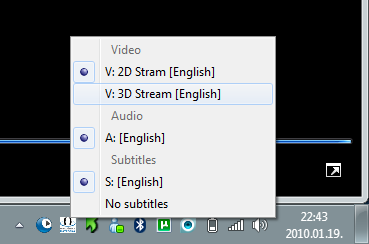
(Az MPC-HC kontextus menüjében mindig csak az aktuálisan kiválasztott sáv fog megjelenni.)
Ha esetleg nem menne, tegyük a következőt a feltelepítés után:
1. MPC-HC -> Nézet -> Beállítások -> Külső szűrők.
2. A Szűrők hozzáadásra... gombra kattintsuk.
3. A feljövő ablakban válasszuk ki a Haali Media Splittert majd OK.
4. Alkalmaz. WonderCSabo
14 éve
3
WonderCSabo
14 éve
3
-
Firefox tippek, trükkök. Folytatás 2
Újabb bővülés a Firefox topik első hszében. Akinek van ötlete, h. még mi kerüljön bele, ne habozzon megosztani!
Hogyan rakhatjuk a füleket az ablak fejlécbe Firefox 4-ben?
Figyelem: A 20100108 nightly build óta a fülek már alapból az ablak fejlécben vannak, így a userstyle alkalmazása szükségtelen, sőt hibás működéshez vezet!
1. Nyissuk meg ezt a linket Windows Vista / 7-hez.
Ezt Windows XP-hez.
2. Ha van működő Stylish kiegészítőnk, installáljuk a linkelt stylet és engedélyezzük.
3. Ha nincs, így járjunk el:
- Nyissuk meg a profilmappánkat (helye az első hsz-ben le van írva)
- A profilmappán belüli chrome mappát nyissuk meg (vagy ha nincs hozzuk létre)- Ha van ilyen mappánk, akkor a benne lévő userChrome.css-t nyissuk vmilyen szövegszerkesztővel. Ha nincs userChrome.css, akkor a mappában lévő userChrome-example.css-t nevezzük át, és azt nyissuk meg.
- Adjuk hozzá a linkelt style kódját (show code), majd mentsük el. WonderCSabo
14 éve
7
WonderCSabo
14 éve
7
-
Firefox tippek, trükkök. Folytatás.
A tegnapi kettő óta 2 új tipp került bele a Mozilla Firefox topik első hsz-be.
Hogyan helyezhetjük át a Firefox profilját másik mappába/meghajtóra?
1. Teljesen zárd be a Firefoxot.
2. Másold át a profil mappádat bárhova, ahol tárolni akarod. Bárhova másolhatod, kivéve a Firefox program mappáját.
3. Indítsd el a Profil kezelőt:
- Jobb gombbal kattints a Firefox ikonjára,válaszd ki a Tulajdonságokat.
- a cél mezőhöz add hozzá " -Profilemanager" ékezetek nélkül. Majd Alkalmaz.
- indítsd el a Firefoxot az imént módosított parancsikonnal.
 WonderCSabo
14 éve
5
WonderCSabo
14 éve
5
-
Firefox tippek, trükkök
Mostanában tervezem, és csinálgatom is a Mozilla Firefox topik első hszének bővítgetését. Úgy gondoltam, h. a sok kis útmutatót nincs értelme címlapos írásnak kirakni, így egyenként, vagy többet összerakva a személyes blogomban posztolom őket, így hátha több emberhez eljutnak. Ha elég sok összegyűlik egy címlapos íráshoz, talán szerkesztek egyet belőlük.
Szeretnék megkérni mindenkit, h. a javaslatait ne tartsa magában. Akinek van bmilyen ötlete, h. milyen általános kérdéssel lehetne kibővíteni a Firefox topik első hszét, ne habozzon! A kérdés vonatkozhat a stabil, vagy a béta verzióra is.
Akkor következzen a két eddig elkészült kis útmutatás.
Hogyan kapcsolhatjuk be a hardveres gyorsítást Firefox 4-ben?
A Firefox 4 többféle hardveres gyorsítást kapott. A következő táblázat-ban látható, h. melyik rendszeren melyik gyorsítás érhető el:

¹ A Quartz gyorsítás egyelőre még nem készült el.Hogy bekapcsoljuk a gyorsítást, a következőt kell tennünk:
Hardveresen gyorsított renderelés bekapcsolása (7-en és Vistán):
 WonderCSabo
14 éve
3
WonderCSabo
14 éve
3
WonderCSabo top 5 címlapos írása
WonderCSabo top 10 blogbejegyzése
Percről percre
-
A Watch7-tel debütálhat a Samsung vércukormérője
Az FDA viszont csak olyan eszköz használatát javasolja, melynek orvosi képességeit bevizsgálta.
-
Mozgásban az Arena Breakout: Infinite (PC)
A korábban csak mobilokra/tabletekre megjelent FPS hamarosan PC-n is elérhető lesz.
-
Új gyártástechnológiai útitervvel állt elő a TSMC
2027-re érkezhet meg a vállalat 1,6 nm-es eljárása, de a sztárok inkább az olcsóbb node-ok lesznek.
-
A Honor és a Huawei uralja a kínai mobilpiacot
Az egykor márkatársak dominálták a hazai leszállításokat, az Apple és a BBK megbotlott. Merre vagy, Xiaomi?
-
PlayStation 5-re is megjelenik a Slime Rancher 2
A játék korai kiadása eddig csak PC-re és Xbox Series X/S-re volt elérhető.
-
Streamingjövő: reklám?

A jobb célzott hirdetések érdekében adatplatformot indít a Warner Bros Discovery.
-
A Google és a találatok

A titkosított levelezést kínáló Tuta Mail arra panaszkodik, hogy a DMA bevezetése óta szinte eltűntek a Google keresőjéből.
-
Cisco-botrány, hoppá

A Cisco azt mondja, hogy a hackerek átjutottak a biztonsági eszközein, és a kormányok hálózatain keresztül kémkedtek, az ügy globális kiterjedésű.
-
Motorola Moto G24 Power teszt
Nagy az aksi, gyenge a hardver, amiből hosszú üzemidőre lehetne következtetni. Tényleg így van?
-
Kriptofőnök, 3 év börtön?

Az amerikai ügyészek keményebb, 3 éves börtönbüntetést akarnak elérni, miután Changpeng Zhao, a Binance korábbi vezérigazgatója bűnösnek vallotta magát a pénzmosásellenes törvények megszegésében.
-
LG 34GS95QE-B: OLED paneles, ívelt gamer monitor
Félmillió forintba kerül az LG új, 240 Hz-es gamer monitora. Megnéztük, mit tud!









 WonderCSabo oldala
WonderCSabo oldala





